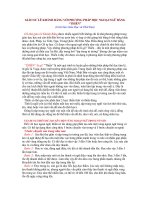Trao doi ngoai ngu bang tien ich san co trong MS WORD WINDOWS XP
Bạn đang xem bản rút gọn của tài liệu. Xem và tải ngay bản đầy đủ của tài liệu tại đây (230.37 KB, 5 trang )
<span class='text_page_counter'>(1)</span><div class='page_container' data-page=1>
<b>Trao đổi ngoại ngữ bàng tiện ích sẵn có trong MS WORD & WINDOWS XP</b>
Ngày gửi bài: 09/03/2009
Số lượt đọc: 434
Ngày nay việc học ngoại ngữ nói chung và mơn tiếng Anh/Pháp nói riêng thơng
qua máy vi tính đã trở thành khá phổ biến vì sự tiện dụng. Kỳ này Tin học &
Nhà trường sẽ giúp bạn khai thác một vài chức năng hữu dụng được bác Bill
Gates “biếu không” cho việc học tiếng Anh/Pháp của bạn :
<b>I/ MS WORD : Bài viết này được thực hiện trên phiên bản MS Word</b>
2003 và sử dụng ngôn ngữ tiếng Anh làm minh hoạ.
<b>1. Kiểm tra lỗi chính tả và văn phạm: Mở văn bản (tiếng Anh) > vào menu Tools, chọn</b>
lệnh Spelling and Grammar...(hay nhấn phím F7) > xuất hiện hộp thoại Spelling and
Grammar... với các tuỳ chọn sau :
- Ignore once : Bỏ qua từ mà MS Word cho là sai, nhưng chỉ “lơ” một lần thôi (lần sau
nếu “gặp” lại từ này trong đoạn văn bản tiếp theo, nó sẽ lại nhắc bạn).
- Ignore All: MS Word sẽ “tuân lệnh” bỏ qua từ mà nó cho là sai và sẽ khơng nhắc bạn
lần nữa nếu trong văn bản có thêm nhiều từ giống như thế.
- Add to Dictionary: Bổ sung vào từ điển “Custom.dic” để lần sau “gặp” lại từ này, MS
Word sẽ “hiểu” đây là một từ đúng chính tả.
- Change: Sửa lỗi (một lần) từ sai theo phần gợi ý trong khung “Suggestions”. Bạn nhớ
chọn ra một từ (nếu có nhiều từ gợi ý) cho đúng với câu văn.
- Change All : Sửa lỗi từ sai. Nếu trong văn bản, có nhiều từ sai y như thế, thì khi bạn
nhấn nút này, MS Word sẽ thay thế tất cả từ sai theo từ gợi ý.
</div>
<span class='text_page_counter'>(2)</span><div class='page_container' data-page=2>
- Options : Mở hộp thoại Spelling & Grammar.
- Undo : Huỷ tác vụ sửa và quay trở về dạng cũ (ban đầu) của từ đó (khi bạn nhấn nút
Change hoặc Change All).
- Check grammar: Kiểm tra văn phạm (chỉ có hiệu lực khi bạn đánh dấu chọn).
Chú ý rằng để xuất hiện các từ gợi ý, bạn phải đánh dấu chọn trước mục “Always correct
suggestions” trong hộp thoại Spelling & Grammar. Ngoài ra, nếu văn bản có nhiều câu và
bạn chỉ muốn kiểm tra chính tả riêng một câu nào đó, bạn hãy chọn (bơi đen) nó và nhấn
phím F7. Khi kiểm tra xong, MS Word sẽ hiện bảng thông báo “The spelling and
grammar check is complete”.
<b>2. Tìm từ đồng nghĩa: Bạn vào menu ToolsLanguage>Thesaurus...(hay nhấn tổ hợp</b>
phím Shift + F7) để mở hộp thoại “Thesaurus…”.
</div>
<span class='text_page_counter'>(3)</span><div class='page_container' data-page=3>
có một cách khác đơn giản hơn : Trong văn bản, bạn hãy di chuột đến từ muốn thay thế
(replace) >nhấn nút phải chuột (right-click) vào từ đó > chọn lệnh Synonyms từ menu
ngữ cảnh > nhấn chọn từ muốn thay thế trong danh sách các từ đồng nghĩa (trong ví dụ
này, tơi thay thay thế từ “add” bằng từ “insert”) hoặc nhấn vào Thesaurus...nằm phía dưới
cùng để mở hộp thoại Thesaurus như cách đầu tiên.
</div>
<span class='text_page_counter'>(4)</span><div class='page_container' data-page=4>
<b>II/ WINDOWS XP : Luyện nghe (dĩ nhiên máy tính bạn phải có loa). Cách sử dụng như</b>
sau : bạn vào menu StartSettingsControl Panel>nhấn kép chuột vào mục Speech > cửa sổ
Speech Properties mở ra. Bạn hãy nhập trực tiếp hay có thể “paste” từ một ứng dụng khác
(MS Word chẳng hạn) đoạn tiếng Anh (hỗ trợ tối đa 150 từ) ở khung “Use the following
text to preview the voice”; chọn tốc độ phát ở phần Voice speed. Để cấu hình và điều
chỉnh lại âm thanh, bạn nhấn vào nút Audio Output rồi làm theo như chỉ dẫn trên màn
hình. Xong, bạn nhấn vào nút Preview Voice để nghe phát âm. Cũng thú vị, phải không
bạn?
<b>Lưu ý chung : </b>
</div>
<span class='text_page_counter'>(5)</span><div class='page_container' data-page=5>
- Trong MS Word, ngôn ngữ mặc định là tiếng Anh, khi cần chuyển qua ngôn ngữ khác
(tiếng Pháp chẳng hạn) để sử dụng tính năng như kiểm tra lỗi chính tả hay tra từ đồng
nghĩa, bạn hãy làm như sau : Vào menu ToolsLanguage>Set Language... > cửa sổ
Language mở ra, bạn chọn ngôn ngữ trong khung “Mark selected text as” > nhấn OK
(nếu muốn làm mặc định ngôn ngữ này, bạn hãy nhấn vào nút Default > nhấn Yes khi có
thơng báo) để thiết lập có hiệu lực.
- Tính năng nghe (Speech) chỉ có trong Windows XP và chỉ hỗ trợ cho việc nghe tiếng
Anh mà thơi. Nếu cần, bạn có thể xem thơng tin và tải các “phát thanh viên - Speech
Engines” của hãng thứ ba (hỗ trợ thêm các ngôn ngữ như tiếng Pháp, tiếng Đức hay tiếng
Nga), từ địa chỉ
- Nếu tính năng kiểm tra chính tả và văn phạm trong MS Word chưa làm bạn thật sự hài
lòng, bạn hãy thử dùng một trong hai chương trình miễn phí (freeware) khá “PRO” sau :
<b>DynaWares' DynaSpeller 3.5 (dung lượng tập tin cài đặt khoảng 1,8MB, tương thích</b>
với Windows 9x/Me/NTx/2000/XP, tải tại website của nhà sản xuất
<b>) hoặc Spell Check Anywhere 4.0 (dung lượng 3,86 MB,</b>
tương thích mọi Windows, xem thông tin về chương trình và download tại
. Cũng vậy, với tính năng Thesaurus, bạn có thể thay
<b>bằng một chương trình đa năng hơn, đó là WordWeb 3.0 (miễn phí, dung lượng 5,95</b>
MB, download chương trình tại địa chỉ của hãng sản xuất o).
Chúc bạn thành công !
<b>Nguyễn</b> <b>Thái</b> <b>Vũ</b>
–
</div>
<!--links-->
<a href=' /><a href=' />